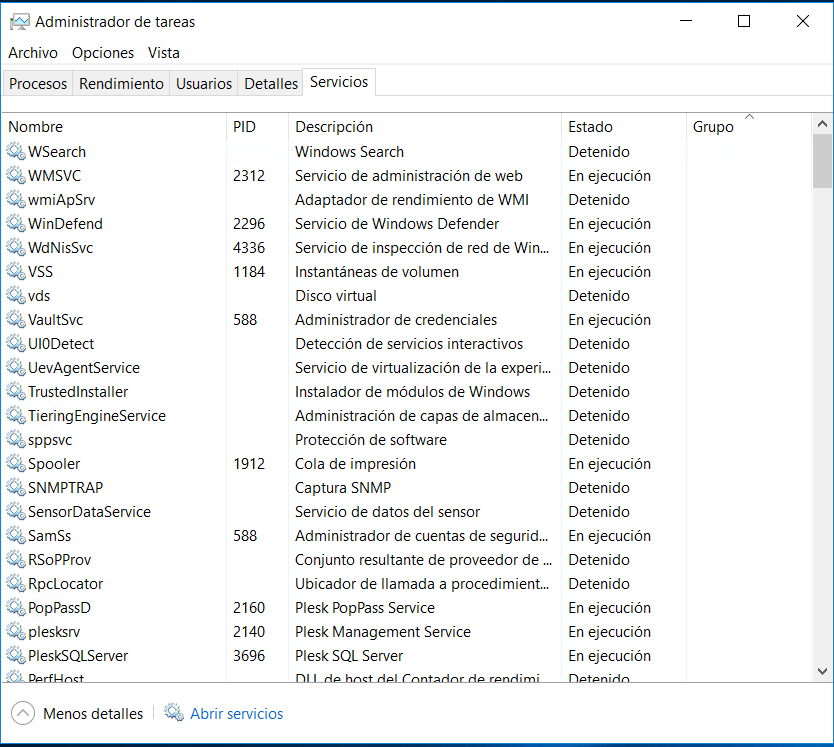Asistencia para clientes de Nominalia
Servidor Windows- Consultar el rendimiento en Windows Server
En todos los servidores es más que recomendable que vayamos revisando su rendimiento y así poder tomar las medidas adecuadas para garantizar el buen funcionamiento de la máquina.
Como cualquier ordenador, en algún momento el servidor se puede ver ralentizado por estar utilizando muchos recursos (como CPU, RAM…) o corriendo muchos procesos, programas abiertos… Para controlar el nivel de recursos que está utilizando el servidor, sigue las siguientes instrucciones:
- En el inicio, clica en Administrador de tareas:
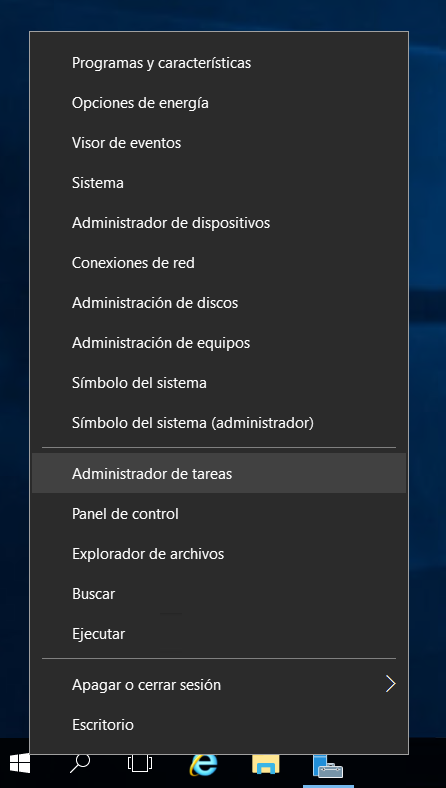
- Clica en Más detalles. La primera pestaña que verás es la de Procesos. Por ejemplo, si algún proceso se ha quedado “colgado”, selecciónalo y clica en Finalizar tarea.
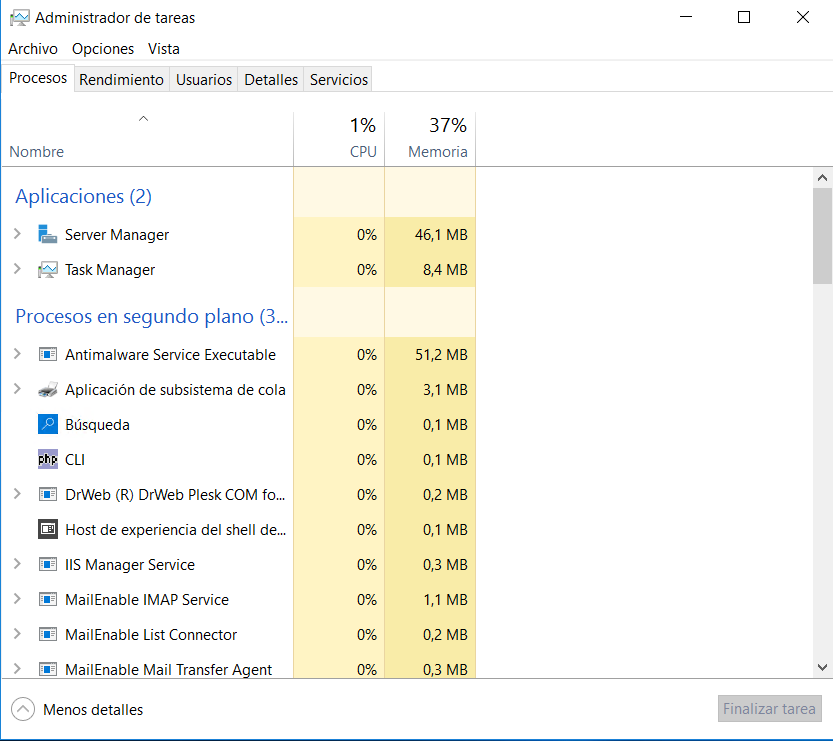
- En la pestaña Rendimiento podremos consultar un resumen la cantidad de CPU, Memoria y velocidad de red consumidos. Puedes obtener información más detallada en Abrir el monitor de recursos:
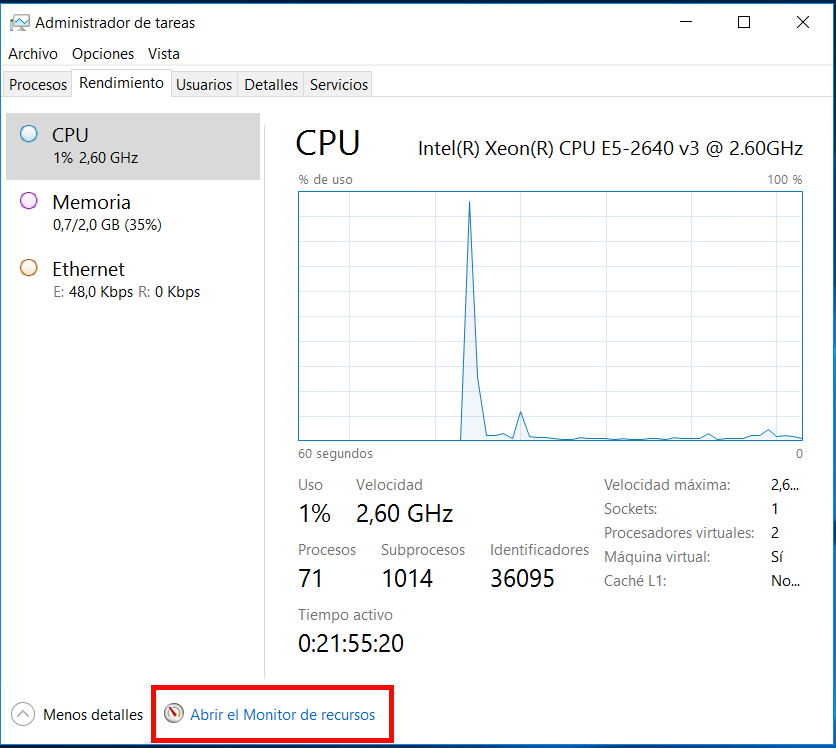
Al abrir el Monitor, tendremos más opciones detalladas:
- Pestaña Información general: detalles generales del consumo de CPU, Disco Red y Memoria. Puedes ir abriendo los desplegables para obtener toda la información:
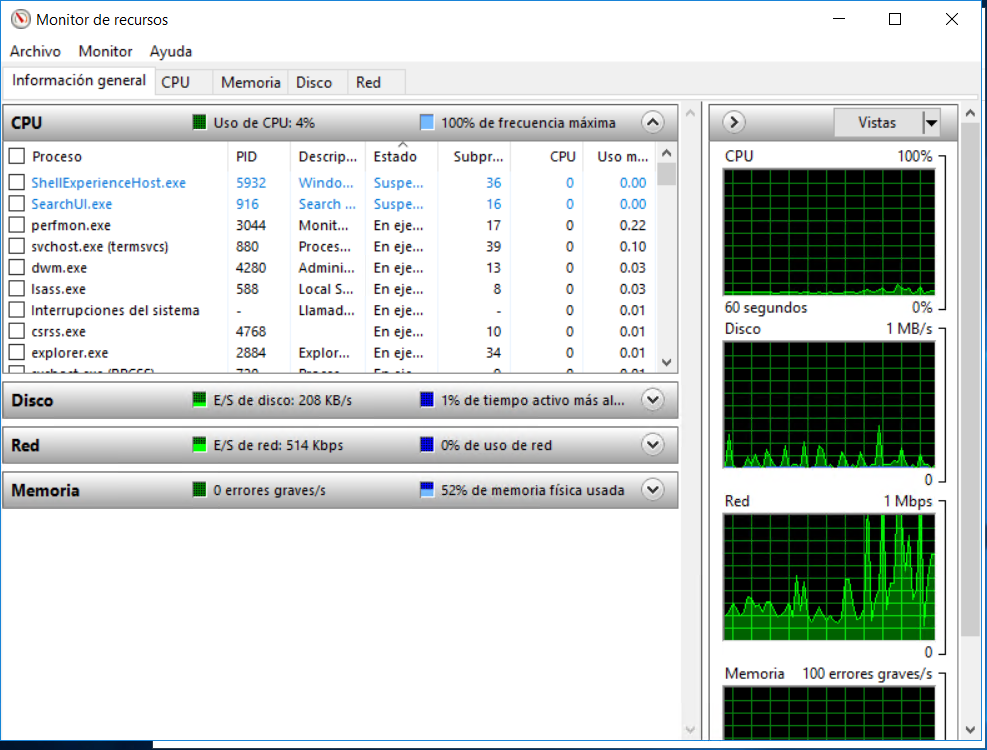
- Pestaña CPU: para consultar los procesos y servicios, el estado de ejecución de estos y el uso medio de CPU por parte del proceso en porcentaje:
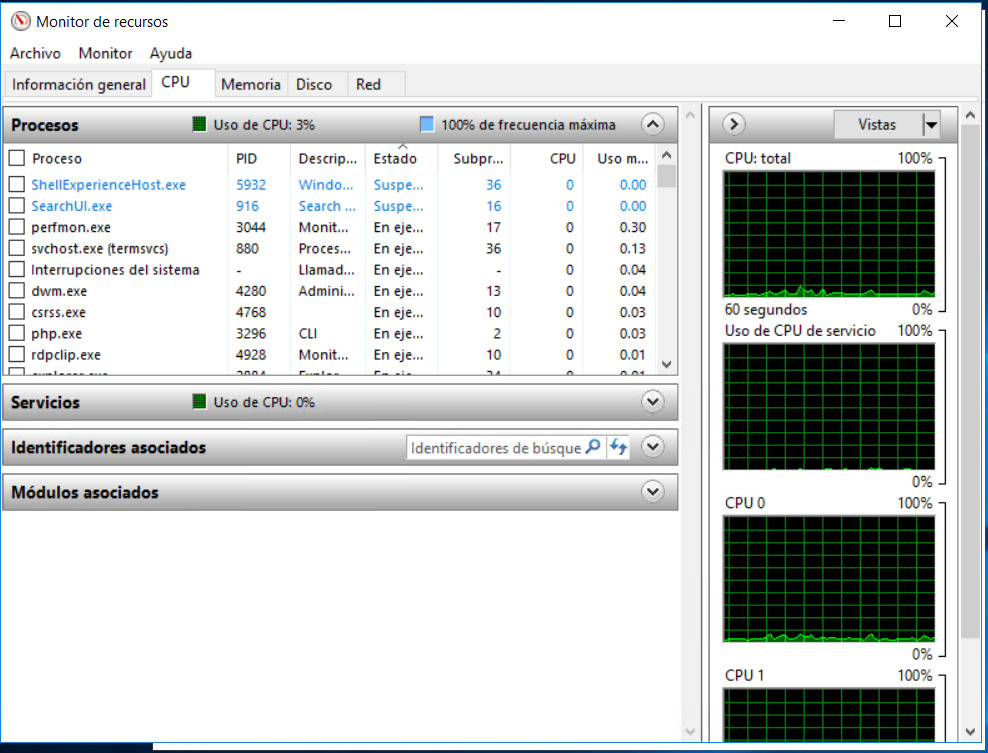
- Pestaña Memoria: presenta la cantidad de memoria física usada (RAM), lo que consumen los procesos, así como otros detalles (En uso, en espera, libre…):
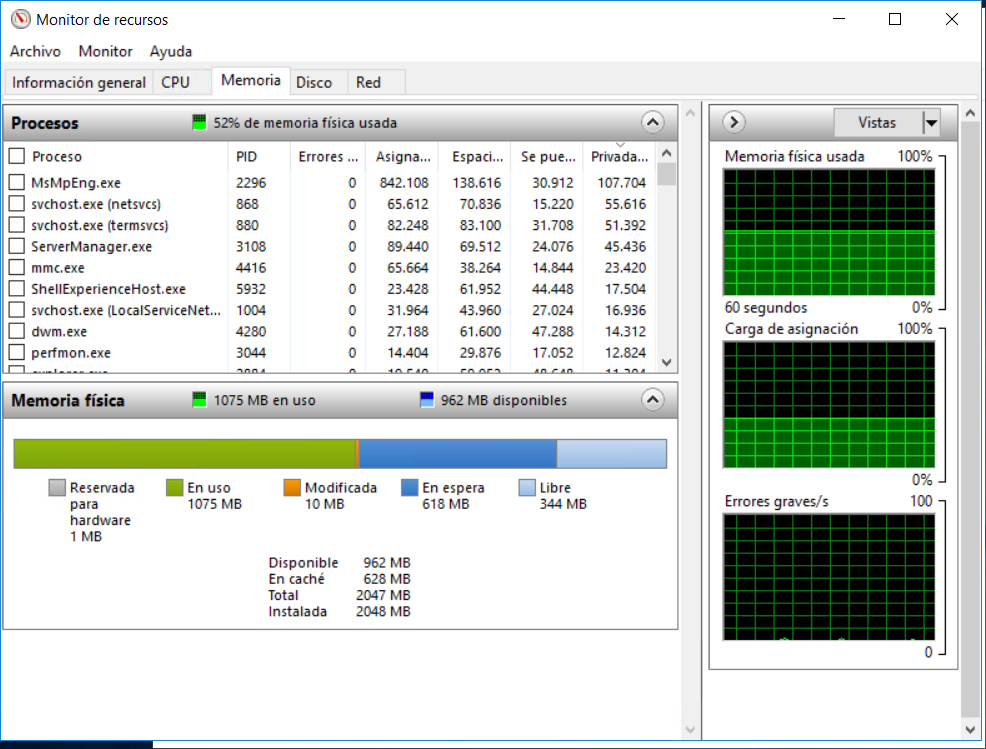
- Pestaña Disco: indica los procesos con actividad en el disco, la actividad de éste y la capacidad de almacenamiento (lo consumido, el espacio disponible y el total):
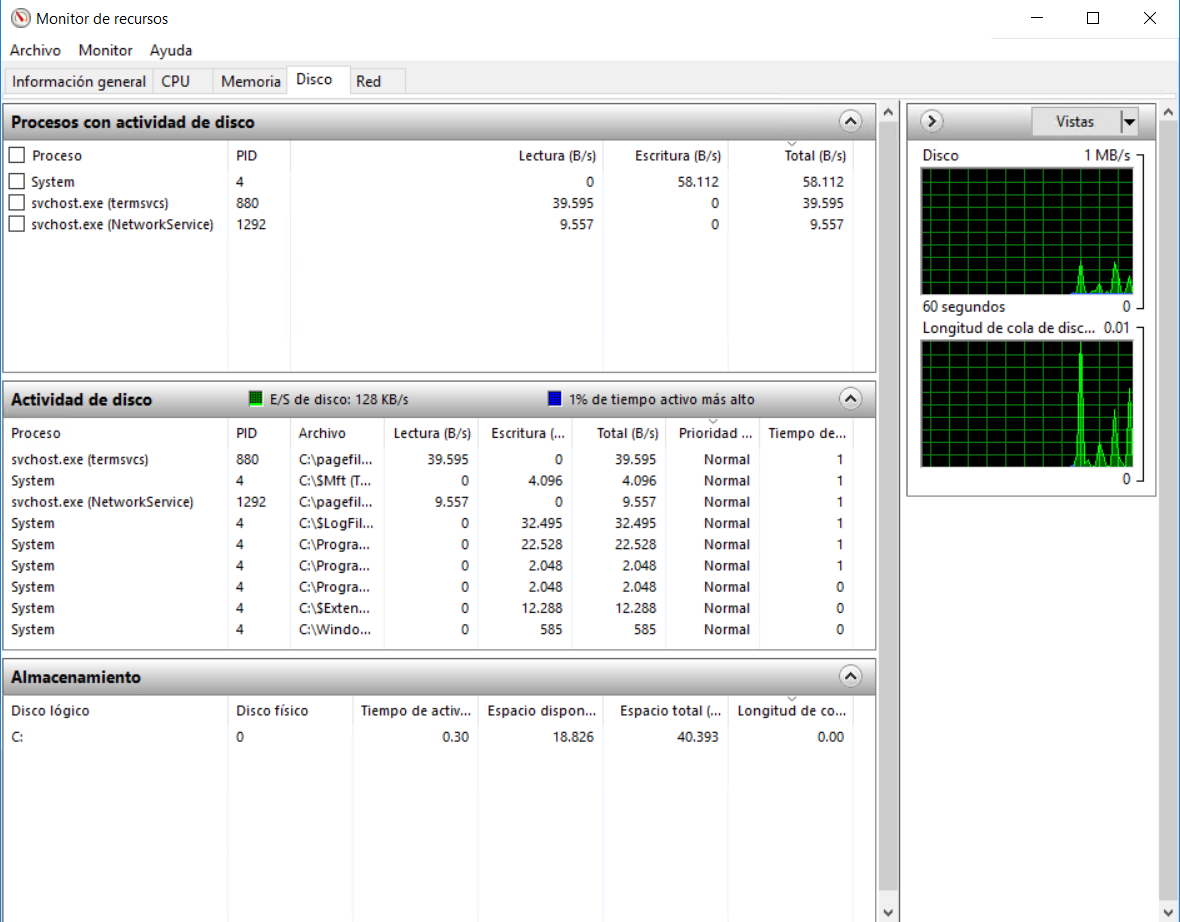
- Pestaña Red: aquí podrás consultar los procesos con actividad en red, la actividad de la misma y ver las conexiones TCP, además de los puertos de escucha y cómo están configurados en el Firewall:
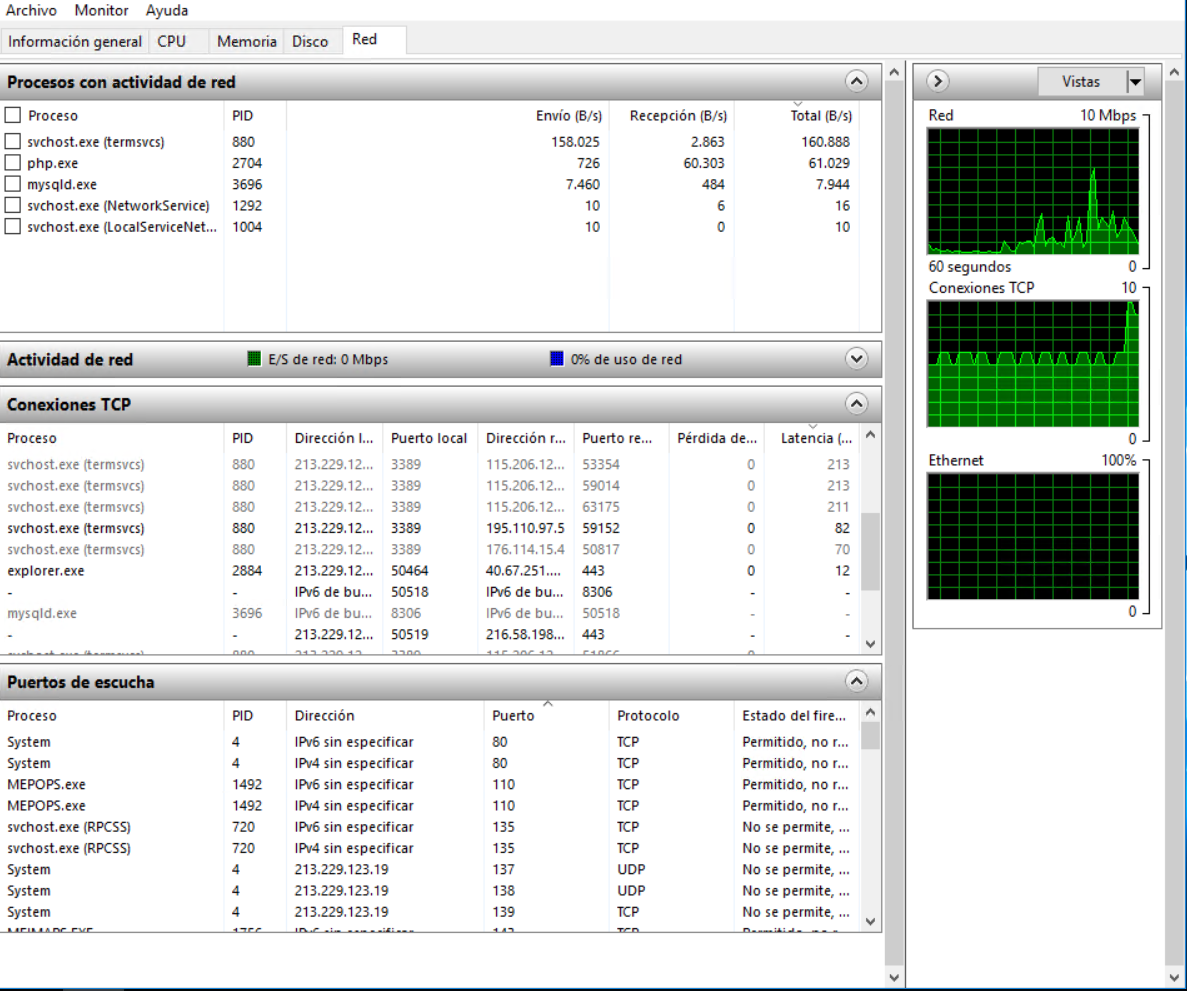
- De nuevo en los detalles de rendimiento, fuera del Monitor de recursos, verás la pestaña Usuarios para ver quiénes están conectados. Ello es útil si tienes contratadas licencias CAL (Client Access Licenses o Licencia de acceso para usuarios):
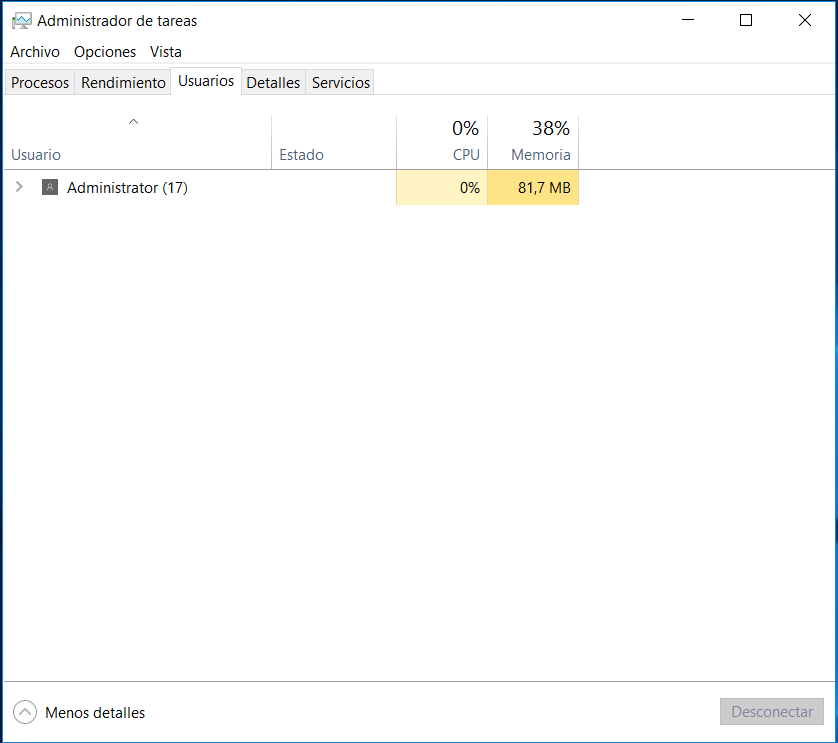
- Y en las pestañas Detalles y Servicios puedes consultar qué procesos están ejecución y finalizarlos si lo necesitas, así como los servicios disponibles y el estado de éstos: